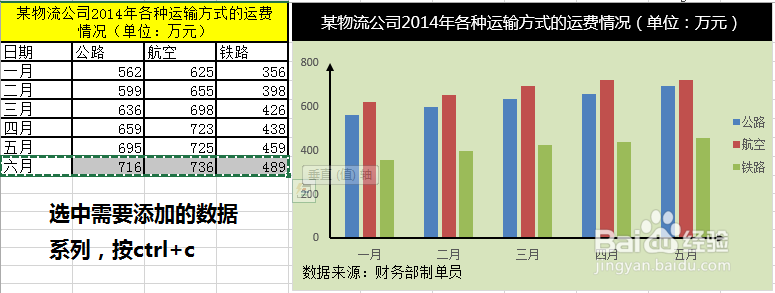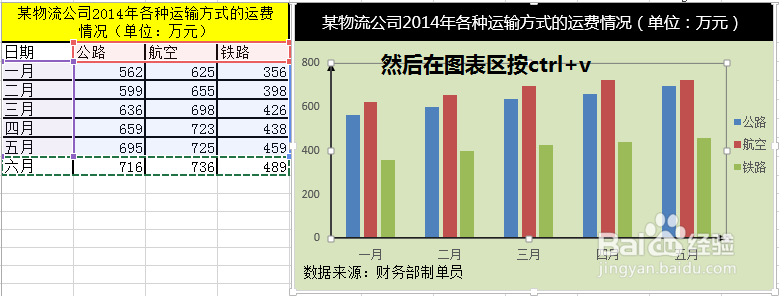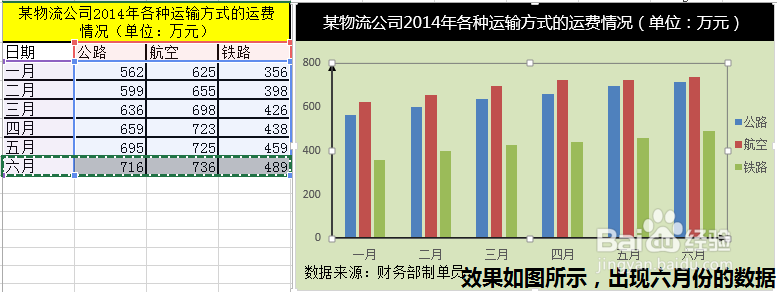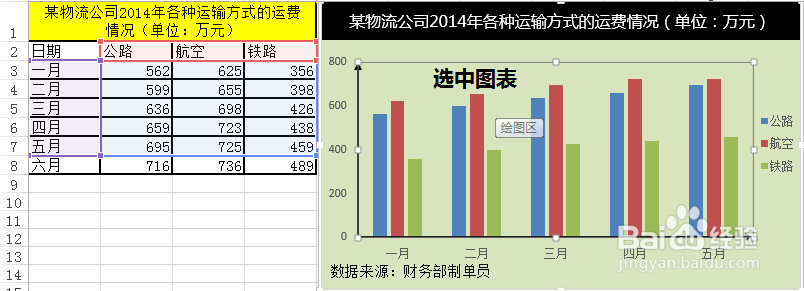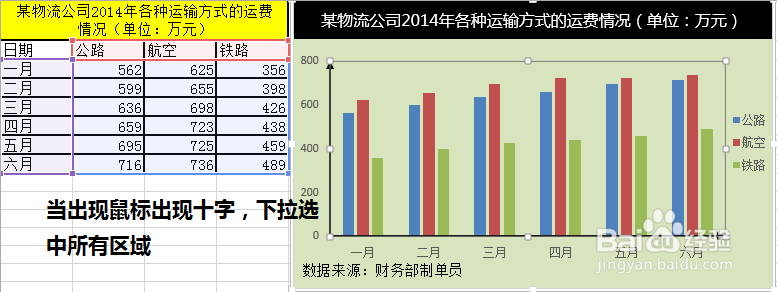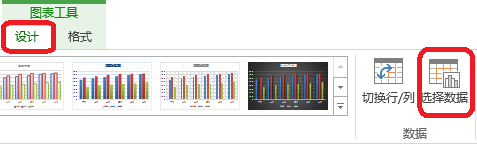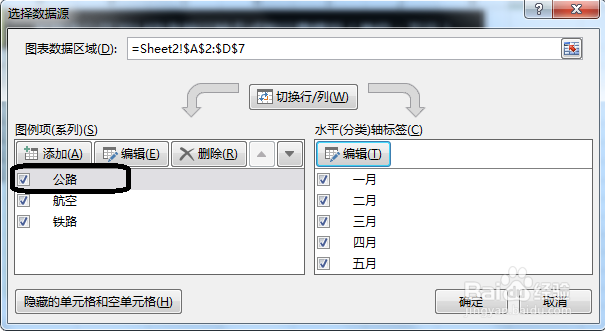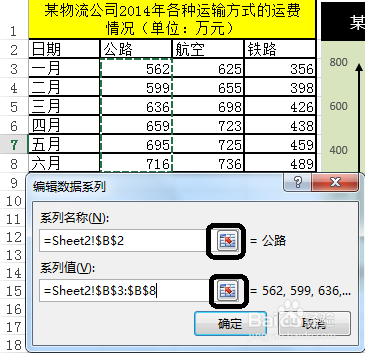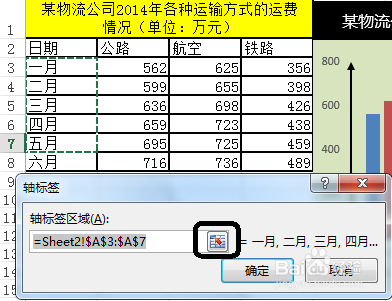Excel图表数据系列怎么快速添加
你还在为Excel图表数据系列怎么快速添加而苦恼吗,今天小编教你Excel图表数据系列怎么快速添加,让你告别Excel图表数据系列怎么快速添加的烦恼。更多经验请关注Excel小新,如果帮到了你,请在上方给个投票谢谢支持。好人一生平安。先顶后看年薪百万,如果帮到了你,帮忙给个好评,这对小编很重要,万分感谢。
1.使用复制粘贴
1、1.选中需要添加的数据系列,按ctrl+c。
2、2.然后在图表区按ctrl+v。
3、3.效果如图所示。
2.下拉数据系列区域
1、4.选中图表,左边表格出现带颜色的框线,当鼠标变成黑色十字时,选中需要添加的数据系列。
3.通过数据源进行添加
1、5.点击图表工具——设计——选择数据。
2、6.通过更改图例项和水平轴标签,来添加数据系列。
声明:本网站引用、摘录或转载内容仅供网站访问者交流或参考,不代表本站立场,如存在版权或非法内容,请联系站长删除,联系邮箱:site.kefu@qq.com。
阅读量:86
阅读量:91
阅读量:66
阅读量:45
阅读量:84